Как отключить всплывающие уведомления от сайтов в Chrome, Opera и Firefox
Chrome
1. Откройте настройки браузера.
2. В самом низу выберите пункт «Показать дополнительные настройки».

3. Найдите раздел «Личные данные». В нём следует нажать на кнопку «Настройки контента».
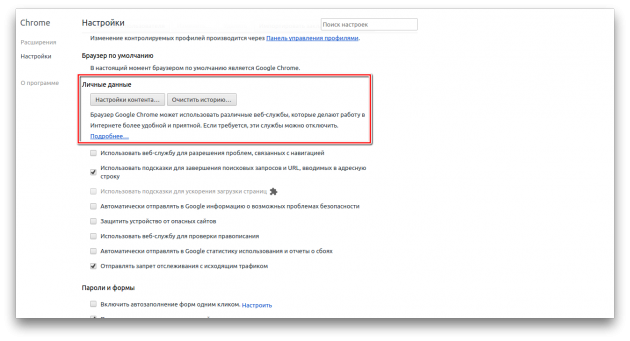
4. Перед вами появится всплывающее окно. Найдите в нём раздел «Оповещения».
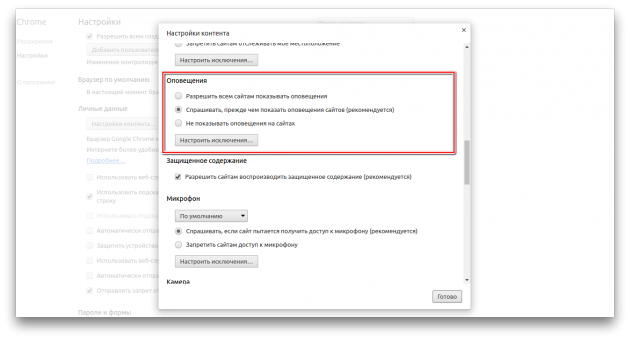
5. Чтобы раз и навсегда запретить сайтам предлагать вам отображение оповещений, включите опцию «Не показывать оповещения на сайтах».
6. Если вы ранее дали какому-то сайту разрешение, но сейчас хотите его отменить, то нажмите на кнопку «Настроить исключения». Здесь можно удалить или добавить любой сайт.
Существует ещё более простой способ избавиться от докучливых уведомлений. Откройте сайт, разрешение которого вы хотите изменить, и нажмите на иконку, занимающую крайнее левое положение в адресной строке. Перед вами появится большое меню индивидуальных настроек страницы.
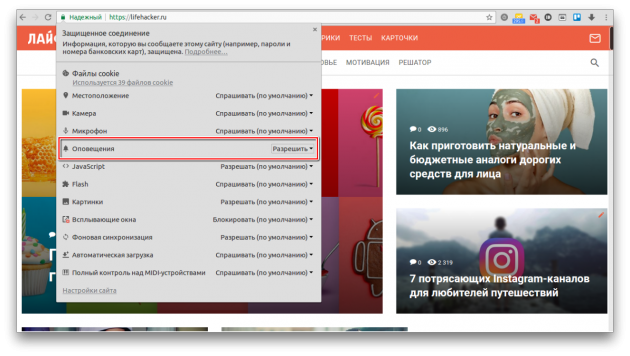
Найдите опцию «Оповещения» и задайте для неё необходимое значение.
Opera
В основе браузера Opera лежит тот же движок, который используется в Chrome. Поэтому настройки у них примерно одинаковы, разница только в названиях пунктов.

- Откройте настройки браузера.
- Переместитесь на страницу «Сайты». Именно здесь находится нужный раздел «Уведомления».
- Удалите сайты, за обновлениями которых вы не хотите больше следить. Здесь же можно запретить всем сайтам показывать уведомления.
Firefox
В браузере Firefox тоже можно настроить отображение уведомлений. Откройте настройки программы, а затем вкладку «Содержимое». Здесь можно задать, каким сайтам можно вас тревожить, а каким это запрещено.
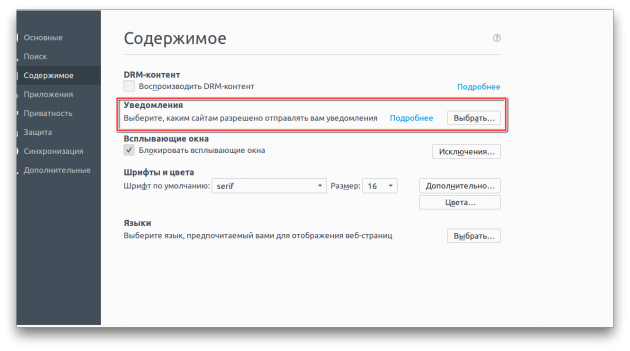
Это же действие можно произвести с помощью иконки в панели адреса. Нажмите на значок в виде буквы i и задайте разрешение для конкретного сайта, на котором вы в данный момент находитесь.
lifehacker.ru
Как отключить в Chrome раздражающие запросы на получение уведомлений от любых сайтов
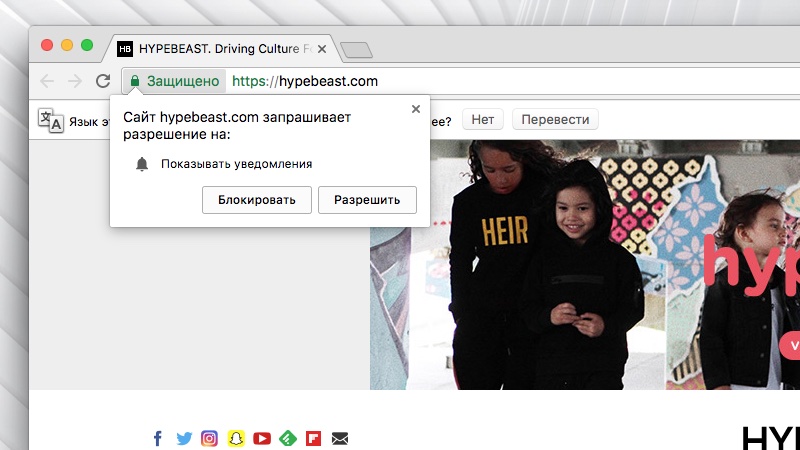
Уведомления от любимых сайтов, которые мы читаем ежедневно, могут быть полезны и помогают быть в курсе важных и интересных новостей. Но чаще всего при разовых переходах по каким-нибудь ссылкам из соцсетей или лент агрегаторов постоянных запросы на получение уведомлений могут быть очень назойливыми и мешать комфортному чтению контента. Как заблокировать подписку на уведомления от определенного сайта все знают уже давно (открыть всплывающее меню нажатием иконки «замка» в адресной строке), а вот про возможность отключить вообще все запросы на уведомления от сайтов догадывается намного меньше пользователей. Почему-то предложения подписаться на уведомления многие обязательной и неизменной функциональностью браузера.

На самом деле в Chrome есть раздел настроек, который позволяет полностью убрать все запросы от сайтов, а если вы захотите получать Push от какого-нибудь определенного издания, сервиса или магазина — включить уведомления можно в адресной строке, нажав пиктограмму «замка» и поменяв настройки для открытого на текущей вкладке URL. Итак, чтобы избавиться от запросов на получение уведомлений нужно в адресной строке написать chrome://settings/content/notifications или в меню перейти в Настройки / Дополнительные / Настройки контента / Уведомления и отключить переключатель «Спрашивать разрешение перед отправкой (рекомендуется)».
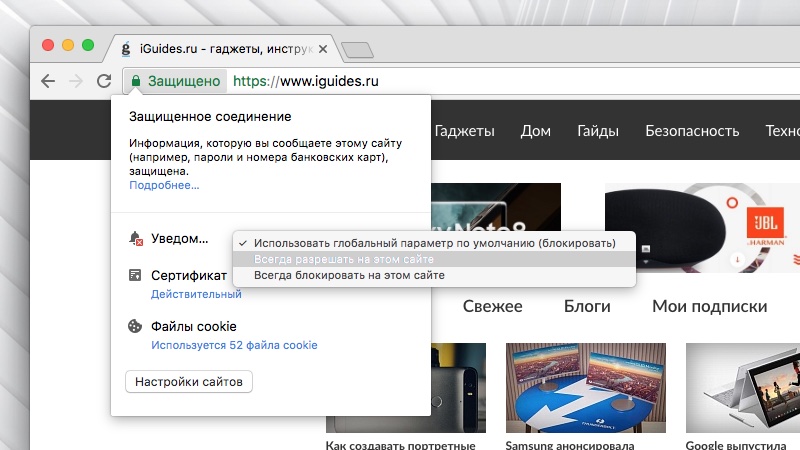
www.iguides.ru
Как запретить сайтам присылать уведомления через Chrome на Android и ПК — раз и навсегда
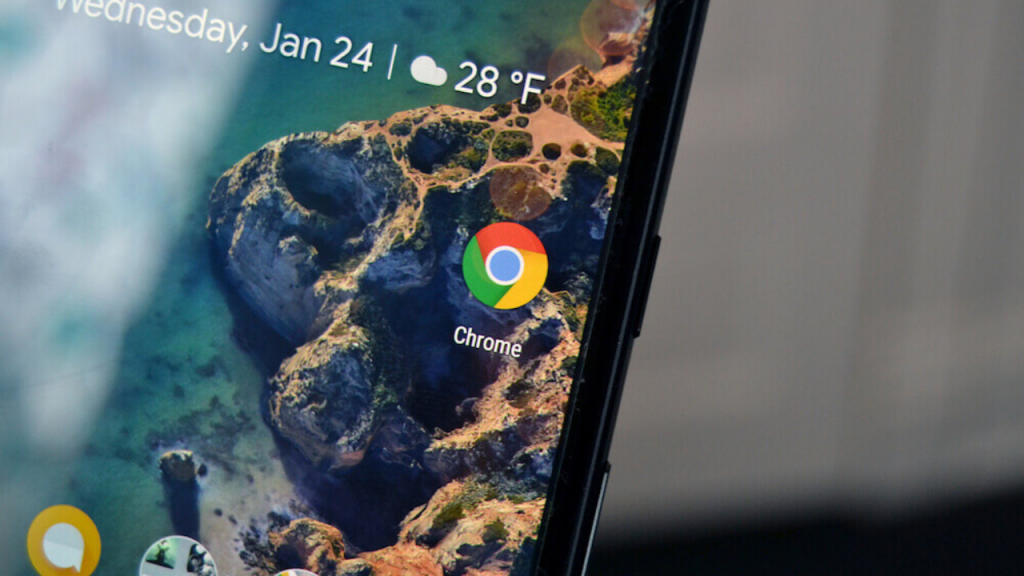
Когда-то подписались на оповещения от нескольких сайтов, а сейчас они начинают надоедать и захламляют панель уведомлений рекламой? Есть решение — их можно довольно просто отключить раз и на всегда. И для этого даже не придется разбираться, на каких страницах разрешено получение пушей.
Как заблокировать уведомления в Chrome для Android
Заходим на смартфоне в Chrome, через иконку с тремя точками переходим в меню управления и открываем «Настройки». Теперь найдите пункт «Настойки сайтов», а в нем параметр «Уведомления». Если вам не нужны никакие оповещения от сайтов, просто отключите тумблер «Уведомления». Если же есть такие сайты, от которых вам хотелось бы получать пуши, например с новостями, добавьте их в список исключений, а остальные заблокируйте.
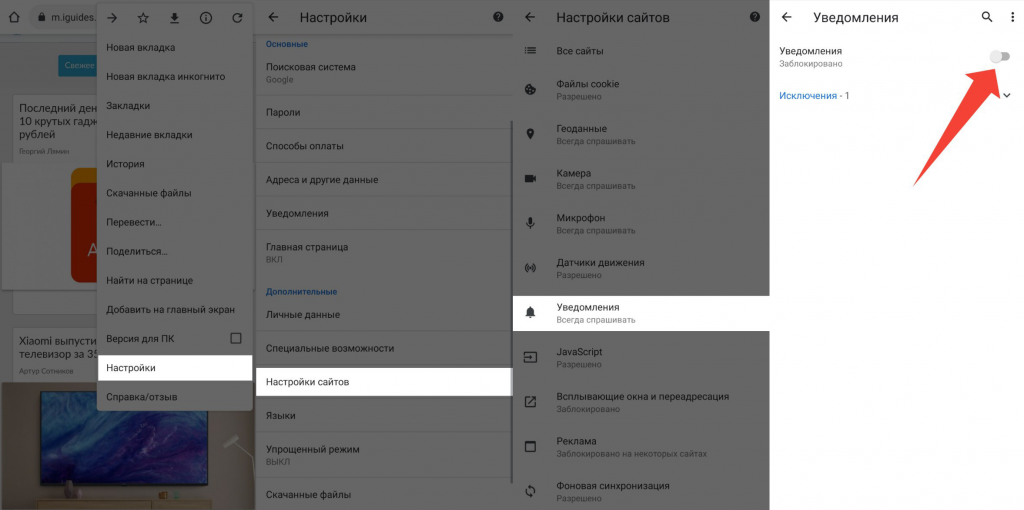
Но это еще не все: если ваш аккаунт Google используется в том числе в Chrome на компьютере, заблокировать получение уведомлений придется на каждом устройстве отдельно.
Как заблокировать уведомления в Chrome на ПК
- В Chrome на компьютере зайдите в «Настройки» → «Дополнительные» → «Настройки сайта» → «Уведомления»;
- В появившемся окне переключите ползунок «Уведомления» в положение «Отключено»;
- Тут же можно добавить и исключения, от которых уведомления продолжат приходить.
Как отключить в Chrome запросы на получение уведомлений от любых сайтов
Чтобы избавиться от запросов на получение уведомлений нужно в адресной строке написать chrome://settings/content/notifications и отключить переключатель «Спрашивать разрешение перед отправкой (рекомендуется)».Больше вы никогда не вспомните о раздражающей особенности современного веба.
iGuides в Telegram — t.me/igmedia
iGuides в Яндекс.Дзен — zen.yandex.ru/iguides.ru www.iguides.ru
Как отключить уведомления от сайтов на телефоне Андроид в браузере?

Некоторые пользователи замечают уведомления от браузеров в своем смартфоне, что означает одно — они включили уведомления от того или иного сайта. Зачастую пользователь это делает случайно, просто нажав всего одну кнопку, находясь на сайте, а потом недоумевает, что же произошло. Покажем, как отключить ненужные уведомления в браузере.
Откройте браузер. В нашем случае это Google Chrome, но может быть и, например, Яндекс.Браузер, Opera или другой популярный обозреватель — принцип все равно один.
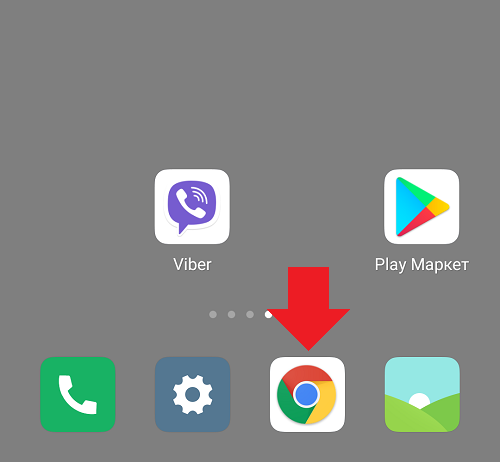
Нажмите на кнопку, показанную на скриншоте.

Открылось меню, в нем выберите «Настройки».
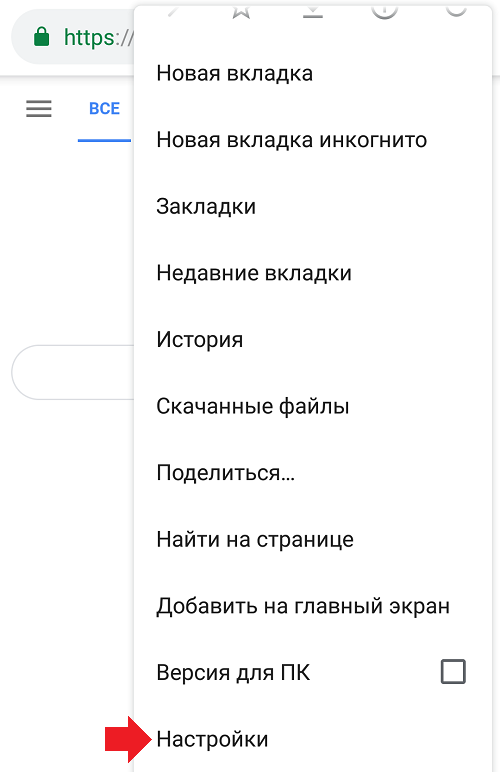
Нажмите на строку «Настройки сайтов».

Здесь выберите «Уведомления».

В подразделе «Разрешено» видите список сайтов или один сайт. Выберите нужный.
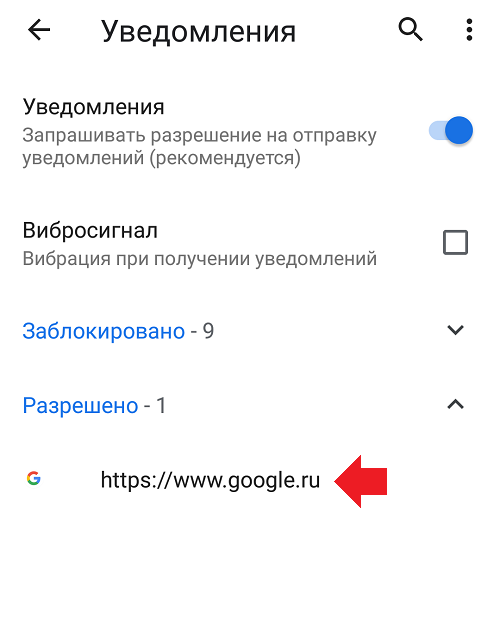
На странице сайта нажмите на кнопку «Очистить и сбросить».
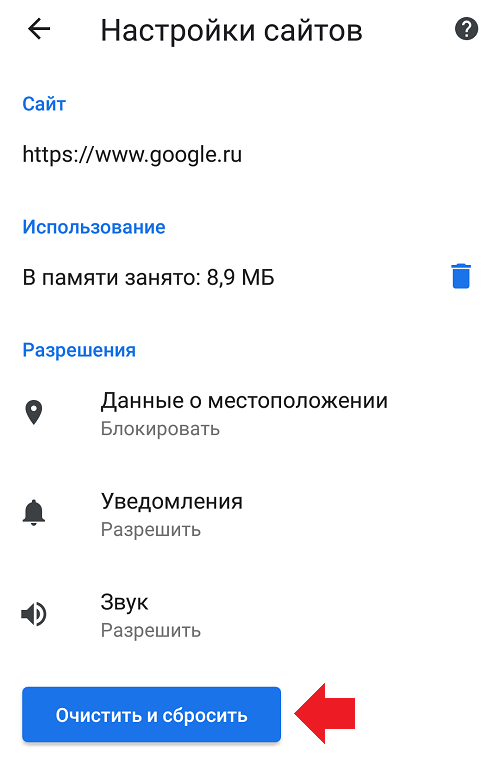
Подтвердите действие.
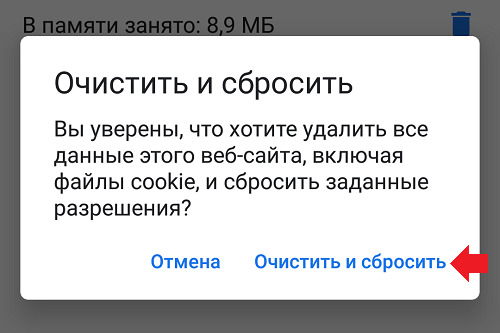
Можно поступить иначе. Нажмите «Уведомления».

Затем — «Блокировать».

Теперь уведомления от этого сайта поступать не будут.
fansitemi.ru
Как отключить уведомления от сайтов в популярных браузерах
Всплывающие уведомления в браузерах стали уже привычным явлением и не вызывают негодование и сильное раздражение, как в самом начале их появления.
Но многие пользователи все равно не довольные таким новшеством и хотят отключить эту мозолящую глаза функцию в своих браузерах, чтобы больше не видеть эти всплывающие окна.

Сегодня вы узнаете, как отключить опцию, которая разрешает присылать вам уведомления, также рекомендую прочитать статью — что такое браузер, для увеличения своего кругозора.
Что такое всплывающие уведомления от сайтов и зачем они нужны
Как явление, данная опция появилась в 2015 году для браузера chrome и ее сразу стали использовать множество сайтов. Чаще всего можно увидеть такие всплывашки с просьбой о подписке на новые материалы сайта. Так, однажды подписавшись, вы будете после выхода новой публикации моментально получать пуш-уведомление о ней.

Это действительно удобно, но, как и любое благо есть тут и минусы. Некоторые сайты могут использовать такие оповещения не только для информирования вас о новом материале, но и для других целей. А многим данная функция в принципе не интересна, им проще подписаться на новости по RSS или, например, в группу в ВК, а у некоторых к моменту появления такой функции уже выработался рефлекс, что все, что всплывает на сайте — это или реклама, или еще какой-либо другой не интересный призыв к действию. И такие вылетающие окна просто на просто раздражают и отвлекают от материала на сайте.
Стоит отметить, что данную технологию поддерживают не все браузеры, так, например, их просто нет в Internet Explorer.
Как отключить оповещения от сайтов
Рассмотрим подробно, как запретить push-уведомления в трех популярных браузерах с подробными инструкциями и объяснениями в картинках, так, чтобы вам было легко в них разобраться.
Об отключении уведомления в яндекс браузере и как убрать уведомления в google chrome читайте в соответствующих статьях.
Как отключить уведомления от сайтов в Опера
1. Откройте настройки Opera одновременно нажав на клавиатуре клавиши «ALT + P» или кликнув по иконке программы слева сверху и далее выбрав соответствующий пункт.

2. В левой части открывшегося окна раскройте список «Дополнительно», щелкните по «Безопасность» и в правой части в блоке «Конфиденциальность и безопасность» перейдите по пункту «Настройки контента».

3. В следующем окне необходимо перейти в раздел «Уведомления» и поставить переключатель у пункта «Спрашивать разрешение перед отправкой (рекомендуется)» в выключенное положение. Если необходимо, чтобы у каких-то ресурсов оповещения работали — то добавьте их в соответствующих блок на этой странице.

Также, вам может быть интересна статья — как очистить кэш в опере.
Как отключить уведомления от сайтов в Mozilla Firefox
1. В Файрфокс щелкните по иконке с тремя полосками справа наверху и откройте настройки.

2. В левом столбе перейдите в категорию «Приватность и защита» и в блоке «Разрешения» откройте параметры уведомлений.

3. В новом окошке установите галочку напротив пункта, отвечающего за блокировку новых запросов с отправкой вам уведомлений и сохраните настройки.

Как отключить уведомления от сайтов в Сафари
1. Кликните по «Safari» в меню программы, откройте настройки и перейдите по вкладке «Веб-сайты».

2. Снимите галочку у пункта «Разрешить веб-сайтам запрашивать разрешение…».

Как убрать пуш-уведомления в Microsoft Edge
К сожалению, в продукте Майкрософт на данный момент нельзя отключить появление оповещений о подписке, а лишь запретить отправлять их вам повторно. Так, когда вы посещаете какой-либо портал и нажимаете «Нет» на предложении – новостей вы получать с данного портала не будете. Если по какой-то причине вы подписались на какой-либо портал и хотите запретить ему присылать вам оповещения, то:
1. Кликните по иконке троеточия в правом верхнем углу и перейдите в меню «Параметры».

2. Пролистайте блок до самого низа и перейдите в дополнительные установки, там вам нужен раздел «Разрешения для сайта», щелкните по кнопке «Управление».

3. Здесь вы увидите список порталов с оповещениями, кликните по тому, у которого необходимо их запретить и поставьте ползунок в необходимое положение.

Надеемся, что в будущих версиях Майкрософт все-таки добавит функционал для тонкой настройки данной функции.
Интересно! В мобильных версиях данных браузеров принцип действия будет примерно одинаковый.
В заключение
Как видите, запретить всплывающие уведомления навсегда довольно просто. Надеюсь вам был интересен и главное полезен данный материал. В следующих публикациях много другой информации, как при помощи простых настроек сделать серфинг в интернете куда комфортнее.
anisim.org
Как заблокировать и отключать уведомления сайтов в браузере
Если вы хотите узнать, как отключить push-уведомления для определенного сайта, руководство именно для этого . Вы также можете заблокировать уведомления при первом посещении сайта. Но если вы этого не сделали и теперь изменили свое мнение, вот как заблокировать их на неопределенный срок.ХРОМ
 Шаг 1. Откройте Chrome, выберите значок меню из трех точек в правом верхнем углу окна браузера и выберите « Настройки». На Mac просто щелкните раскрывающийся список Chrome в строке меню и нажмите « Системные настройки» .
Шаг 1. Откройте Chrome, выберите значок меню из трех точек в правом верхнем углу окна браузера и выберите « Настройки». На Mac просто щелкните раскрывающийся список Chrome в строке меню и нажмите « Системные настройки» .
Шаг 2: Прокрутите вниз до нижней части страницы и выберите « Дополнительно» .
Шаг 3: Найдите раздел « Конфиденциальность и безопасность» и в нем выберите « Настройки контента» .
Шаг 4: Выберите Уведомления .
Шаг 5. Чтобы изменить настройки уведомлений для любого отдельного веб-сайта, просмотрите список или используйте кнопку « Добавить» , если вы ее не видите. Затем используйте значок меню из трех точек, чтобы разрешить уведомления, если вы ранее заблокировали их, или удалите их из списка заблокированных. Кроме того, вы можете заблокировать все уведомления браузера, отключив кнопку « Спросить перед отправкой» в верхней части страницы.
FIREFOX mozilla
 Шаг 1: Откройте Firefox и выберите трехстрочную кнопку меню в правом верхнем углу. Затем выберите Параметры .
Шаг 1: Откройте Firefox и выберите трехстрочную кнопку меню в правом верхнем углу. Затем выберите Параметры .
Шаг 2: Выберите « Конфиденциальность и безопасность» в левом меню.
Шаг 3: Прокрутите вниз до раздела « Разрешения » и рядом с заголовком «Уведомления» выберите « Настройки» .
Шаг 4. Если у вас есть определенные сайты, которые вы хотите заблокировать, вы можете использовать раскрывающийся список рядом с их URL, чтобы выбрать Блокировать . Если вы предпочитаете блокировать уведомления на каждом сайте, установите флажок Блокировать новые запросы с разрешением уведомлений . Также неплохо выбрать вариант «Удалить все веб-сайты» , чтобы убедиться, что в вашей новой сети уведомлений нет сайтов, которые проскальзывают.
САФАРИ
 Шаг 1: Запустите Safari, а затем выберите его значок в строке меню приложения. Затем выберите « Настройки» .
Шаг 1: Запустите Safari, а затем выберите его значок в строке меню приложения. Затем выберите « Настройки» .
Шаг 2. Выберите вкладку « Веб-сайты », а затем « Уведомления» в левом меню.
Шаг 3. Если вы хотите отключить уведомления для отдельных веб-сайтов, используйте стрелки вверх и вниз рядом с соответствующим сайтом, чтобы изменить его с разрешения на отклонение или наоборот. Если вы предпочитаете блокировать уведомления веб-сайтов по всем направлениям, снимите флажок внизу с надписью « Разрешить веб-сайтам запрашивать разрешение на отправку push-уведомлений».
Если вам нужны более подробные инструкции, у нас есть полное руководство только для уведомлений Safari. Проверьте это здесь .
EDGE
 Шаг 1: Откройте Edge и выберите трехточечный значок меню в правом верхнем углу. Затем выберите « Настройки» в раскрывающемся меню.
Шаг 1: Откройте Edge и выберите трехточечный значок меню в правом верхнем углу. Затем выберите « Настройки» в раскрывающемся меню.
Шаг 2: Выберите Advanced в левом меню. Под заголовком « Управление разрешениями» выберите « Управление разрешениями» .
Шаг 3. Выберите сайт, для которого вы хотите изменить настройки уведомлений, затем включите или выключите его, в зависимости от ваших предпочтений.
Примечание. Это необходимо сделать для каждого сайта, для которого вы хотите заблокировать уведомления. К сожалению, Edge не имеет возможности полностью блокировать все уведомления.
ОПЕРА
 Шаг 1: Откройте окно браузера Opera и выберите логотип O в верхнем левом углу. Затем выберите « Настройки» в раскрывающемся меню.
Шаг 1: Откройте окно браузера Opera и выберите логотип O в верхнем левом углу. Затем выберите « Настройки» в раскрывающемся меню.
Шаг 2: Выберите Advanced в левом меню, затем выберите Privacy и security .
Шаг 3: Выберите « Настройки контента», а затем « Уведомления» .
Шаг 4. На странице «Уведомления» вы можете заблокировать или разрешить сайты по отдельности (используя соответствующие кнопки « Добавить» для каждого раздела) или полностью заблокировать все уведомления. Для этого jтключите кнопку « Спросить перед отправкой» (рекомендуется) .
obzoro.info
Как отключить push-уведомления в браузере
Последнее время большую популярность приобрел такой инструмент продвижения сайтов как push-уведомления. С этими уведомлениями мы сталкиваемся не только в интернет браузерах, но и в мобильных телефонах. В первом случае push-уведомления, как правило, имеют вид небольшого окошка с логотипом сайта, на уведомления которого Вы подписались и какая-то текстовая информация, содержание которой побуждает кликнуть на уведомление, чтобы посетить этот сайт. Они появляются в правой нижней части экрана при открытии браузера. Push-уведомления в смартфонах появляются в шторке уведомлений в верхней части экрана. И те и другие имеют целью проинформировать пользователя о публикации новых статей, выходе нового видео и т.д., увеличив тем самым аудиторию интернет-ресурса.
Пример браузерного push-уведомления на компьютереПример push-уведомления в смартфонеКазалось бы, штука нужная, но когда таких уведомлений становится слишком много или они оказываются не к месту, как например на рабочем компьютере, то приходится задумываться о том, как эти уведомления отключить. Особенно это касается браузерных push-уведомлений, которые своей навязчивостью могут раздражить даже самого уравновешенного пользователя. О способах борьбы именно с такими уведомлениями мы расскажем в этой статье применительно к самым распространенным браузерам:
- Google Chrome
- Yandex Browser
- Opera
- Mozilla Firefox
Почему такие уведомления называются push-уведомлениями? По способу подачи информации пользователю уведомления можно условно разделить на два типа, pull (тянуть, вытягивать) и push (толкать, проталкивать). Примером pull-уведомлений являются строки с заголовками непрочитанных писем, пришедших на ящик электронной почты. Чтобы получить такое уведомление, вы должны его вытянуть с сайта, в данном примере с сайта электронной почты. В противоположность им, push-уведомления выталкивают информацию наружу, чтобы обозначить себя. Для того, чтобы браузерные push-уведомления начали появляться, на них нужно сначала подписаться. Окошки с предложением подписаться на такие уведомления появляются при переходе практически на любой новостной сайт, на многие информационные сайты и некоторые сайты интернет-магазинов, и это является отдельным очень раздражающим фактором. Многие пользователи даже не знают или попросту не задумываются на что соглашаются, нажимая «Разрешить» в ответ на предложение подписаться на push-уведомление от сайта.
Пример запроса разрешения на рассылку push-уведомлений с сайтаОтключаем push-уведомления в Google Chrome
Открываем Chrome и в правом верхнем углу жмем «три точки». Откроется меню, в котором выберем пункт «Настройки».
Затем, в открывшемся окне, выберем пункт «Дополнительно».
Далее находим раздел «Конфиденциальность и безопасность» и жмем «Настройки сайта».
В открывшемся окне выбираем пункт «Уведомления».
Для того, чтобы заблокировать все уведомления, нужно отключить параметр «Спрашивать разрешение перед отправкой». В этом же окне, при необходимости, можно блокировать уведомления от определенных сайтов или наоборот добавлять их в разрешенные.
Чтобы произвести детальные настройки разрешений для каждого отдельно взятого сайта, нужно нажать значок стрелочки напротив url сайта, или значок «три точки», чтобы удалить сайт из списка разрешенных или добавить в список заблокированных.
Функция управления уведомлениями от сайта, который уже открыт в браузере, доступна по нажатию «замочка» в строке адреса сайта.
Отключаем push-уведомления в Yandex Browser
В Яндекс Браузере жмем кнопку «три черточки» в правом верхнем углу окна. Появится скрытое меню, где выберем пункт «Настройки».
Проматываем вниз до конца, и находим кнопку «Показать дополнительные настройки».
В разделе «Личные данные» жмем кнопку «Настройки содержимого».
В настройках содержимого находим подраздел «Уведомления», где снимаем ставим галочку на пункте «Не показывать уведомления сайтов». Таким образом мы запретим уведомления от всех сайтов, а чтобы попасть в меню управления разрешениями для каждого отдельно взятого сайта нужно нажать кнопку «Управление исключениями».
Возможность управления уведомлениями от сайта, который уже открыт в браузере, доступна по нажатию «замочка» в строке адреса сайта.
Отключаем push-уведомления в Opera
Настройка уведомлений производится в точности так же, как и в браузере Google Chrome. Запускаем браузер Opera, и в правом верхнем углу жмем кнопку вызова скрытого меню, которое затем необходимо прокрутить в самый низ, чтобы найти пункт «Перейти к настройкам браузера».
Меню настроек так же проматываем в самый низ, где находим кнопку «Дополнительно».
В разделе «Конфиденциальность и безопасность» выпираем пункт «Настройки сайта».
В открывшемся окне выбираем пункт «Уведомления».
Для того, чтобы заблокировать уведомления от всех сайтов, нужно просто отключить параметр «Спрашивать разрешение перед отправкой». Когда мы это сделаем, сайты лишатся возможности получать разрешения на рассылку push-уведомлений. В этом же окне, при необходимости, можно блокировать уведомления от определенных сайтов или наоборот добавлять их в разрешенные.
Чтобы произвести детальные настройки разрешений для каждого отдельно взятого сайта, нужно нажать значок стрелочки напротив url сайта, или значок «три точки», чтобы удалить сайт из списка разрешенных или добавить в список заблокированных.
Функция управления уведомлениями от сайта, который уже открыт в браузере, так же, как и в браузере Google Chrome, доступна по нажатию «замочка» в строке адреса сайта.
Отключаем push-уведомления в Mozilla Firefox
Запускаем браузер Mozilla Firefox, и в правом верхнем кнопкой в виде трех черточек вызываем скрытое меню, где находим пункт «Настройки».
В открывшемся окне выбираем раздел «Приватность и защита», где в подразделе «Разрешения» увидим параметры уведомлений.
Чтобы запретить всем сайтам отправлять уведомления, необходимо поставить галочку на «Блокировать новые запросы на отправку вам уведомлений». Индивидуальную настройку уведомлений для отдельного сайта можно произвести в окошке выше. Результаты настройки необходимо сохранить, нажав кнопку «Сохранить изменения».
Возможность управления уведомлениями от сайта, который уже открыт в браузере, доступна по нажатию «замочка» в строке адреса сайта.
На этом все. Если возникли вопросы, оставляйте их в комментариях к статье.
Похожие статьи:
uznaikak.ru
Ваш комментарий будет первым